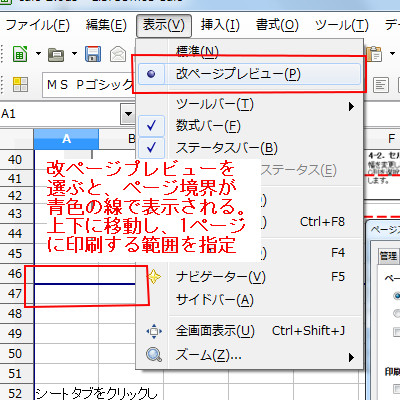roy > naoya > 情報リテラシーII > (6)表計算[2]-表の作成と並び替え
(6) 表計算[2]-表の作成と並び替え
[1]今日のファイル
本日もエクセルファイルをダウンロードして作業を行ってみる。本日のテーマは見栄えの調整と表の作成、データの並び替え、印刷である。
以下のハイパーリンクを右クリックして対象ファイルを保存する。
ファイルを開くと、6枚のシートがある。最初の4枚が学習用シートで、次の1枚が復習問題のシートである。順番に作業を進め、最後に復習問題に挑戦しよう。6枚目のワークシートは宿題である。
[2]表示形式
| A | B | C | |
| 1 | 0.1 | 0.3333 | 0.33 |
| 2 | 10% | 0.33 | |
| 3 |
0.1は10%と同義である。通常は0.1と入力をすればそのまま0.1と表示されるが、目的によっては10%と表示した方がよい場合もある。このような表示形式の変更が容易にできるようになっている。
表示桁数も自由に設定することができる。0.3333333・・・・というような割り切れない値の場合、表計算ソフトでは小数点以下第何位まで表示されるかは、セルの幅に依存する。上図でB1とC1はいずれも0.33333333・・・・・が入力されているが、C1はセルの幅が狭いために小数点以下第2位までしか表示されていない。表計算ソフトでは必要に応じて表示する桁数を減らし、B2のようにセルの幅に関わらず表示させる桁数を減らすことができる。
[3]並び替え
| A | B | C | D | |
| 1 | 学籍番号 | 出席 | 試験 | 合計 |
| 2 | u106001 | 32 | 28 | 60 |
| 3 | u106002 | 65 | 30 | 95 |
| 4 | u106003 | 10 | 46 | 56 |
| 5 | u106004 | 52 | 19 | 71 |
上のようなデータにおいて、得点の大小関係に基づいて並び替えを行うことができる。通常は大きい順や小さい順という呼び方をするが、正式な呼称は次の通りである。
- 昇順:小さい順。1,2,3,・・・、あ~ん、A~Z
- 降順:大きい順。10,9,8,・・・、ん~あ、Z~A
並び替えを行う場合には、優先するキーを3つまで定めることができる。例えばB列を最優先とし、C列を2番目に優先し、D列を3番目に優先する。いずれも昇順で並び替えた場合、まずはB列の出席点の小さい順に並び替えが行われる。もしも点数が同じ場合は、2番目に優先する試験の得点の小さい順に並び替えが行われる。さらに試験の得点も同じ場合は3番目の合計得点の小さい順に並び替えが行われることになる。
並び替えを実施するためには、メニューバーの「データ」から「並び替え」を選択する。
[4]表の作成
各セルに値を入力した後で罫線を引けば表になる。しかし、セルの幅が狭いためにセル内に値を表示しきれない場合がある。この場合は列の幅を変更する必要がある。
変更をする場合は、列の境界線(例えばC列の幅を調整するのであれば[ C ][ D ]の間の境界線)をクリックして左右にドラッグする。
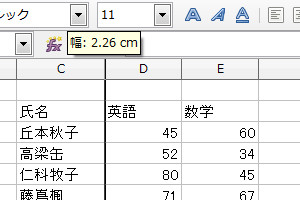
境界線をダブルクリックすると、ちょうど良い幅に変更してくれる。
[5]印刷
エクセルのワークシートを印刷すると、表が途中で切れてしまったり、ページ数が多くなりすぎてしまったりすることが多い。印刷を行う上でのテクニックを確認しよう。
拡大・縮小
メニューバーの[書式]→[ページ]でページスタイルメニューを出し、[シートタブ]を選択すると、「拡大/縮小モード」の設定メニューが表示される。縮小率を設定したり、縦横の枚数を指定した印刷が可能になる。設定後、[ファイル]→[印刷プレビュー]で確認する。
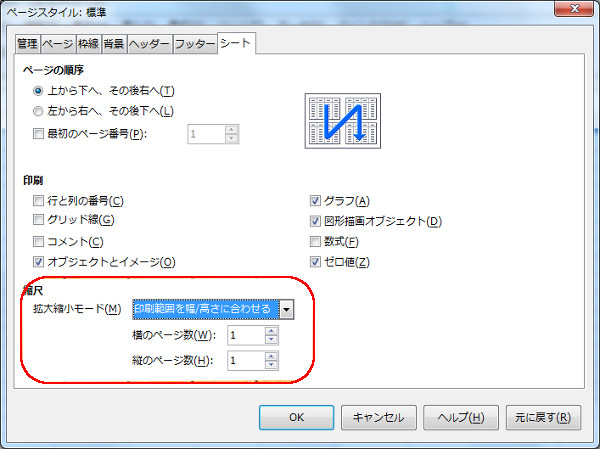
印刷範囲の設定
ワークシート全体でなく、特定の範囲を印刷することもできる。印刷したい範囲を選択後、メニューバーの[書式]→[印刷範囲]→[定義]を行う。すると選択範囲のみが印刷対象となる。「削除」で範囲指定が解除になる。
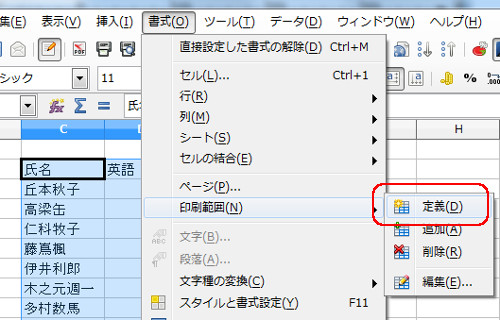
改ページプレビュー
メニューバーより[表示]→[改ページプレビュー]を選ぶと、1ページに印刷される範囲が青色の点線で表示される。この点線を移動することで印刷範囲の拡大縮小ができる。